- Corsair पेशेवर और मनोरंजक गेमर्स दोनों के लिए उत्कृष्ट गेमिंग उपकरण बनाती है।
- iCUE, Corsair उपकरणों के लिए एक अनुकूलन कार्यक्रम, अपने उत्पादों का अधिकतम लाभ उठाने के लिए भी उपलब्ध है।
- पता लगाने की समस्याओं को ठीक करने के लिए आपको अपने बाह्य उपकरणों के ड्राइवरों को अपडेट करना होगा।
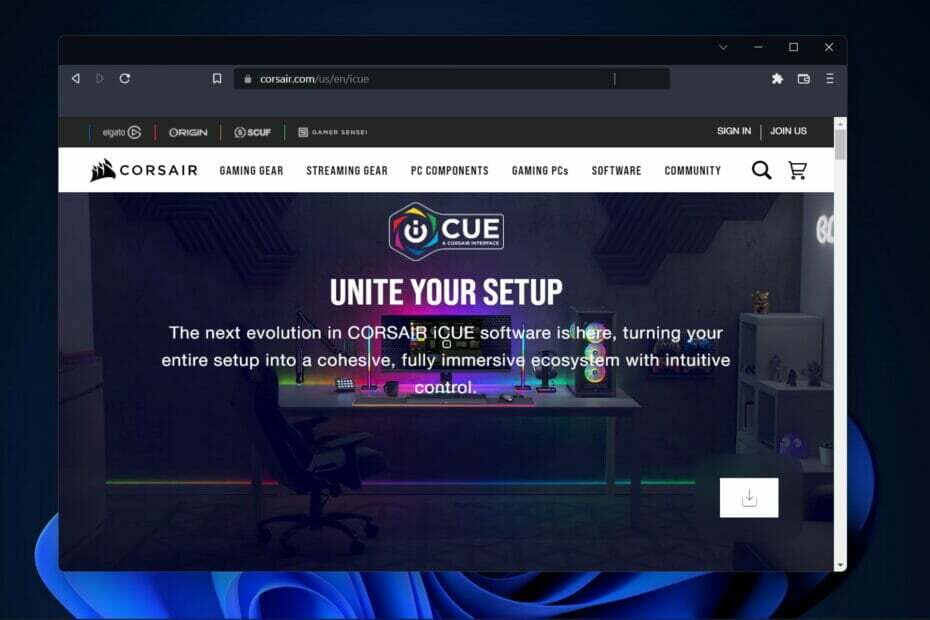
एक्सडाउनलोड फ़ाइल पर क्लिक करके स्थापित करें
यह सॉफ़्टवेयर आपके ड्राइवरों को चालू रखेगा, इस प्रकार आपको सामान्य कंप्यूटर त्रुटियों और हार्डवेयर विफलता से सुरक्षित रखेगा। 3 आसान चरणों में अब अपने सभी ड्राइवरों की जाँच करें:
- ड्राइवर फिक्स डाउनलोड करें (सत्यापित डाउनलोड फ़ाइल)।
- क्लिक स्कैन शुरू करें सभी समस्याग्रस्त ड्राइवरों को खोजने के लिए।
- क्लिक ड्राइवर अपडेट करें नए संस्करण प्राप्त करने और सिस्टम की खराबी से बचने के लिए।
- DriverFix द्वारा डाउनलोड किया गया है 0 इस महीने पाठकों।
हाल ही में, उपयोगकर्ता रिपोर्ट कर रहे हैं कि iCUE विंडोज 11 में किसी भी डिवाइस का पता नहीं लगा रहा है। आप सही जगह पर आए हैं क्योंकि हम आपको दिखाएंगे कि पांच आसान तरीकों से समस्या का निवारण कैसे किया जाए।
यह कई अलग-अलग कारणों से हो सकता है, और सभी बाह्य उपकरणों को ठीक से काम करने के लिए, समस्या को ठीक करना होगा।
इसमें कोई संदेह नहीं है कि iCUE, जिसे Corsair उपयोगिता इंजन के रूप में भी जाना जाता है, सबसे विश्वसनीय सॉफ़्टवेयर में से एक है उपकरणों का प्रबंधन जो इस समय बाजार में उपलब्ध है।
इसके अलावा, यह एक व्यापक उपकरण है जो कर सकता है प्रदर्शन की निगरानी और परिवर्तन करें आपके कंप्यूटर से जुड़े सभी परिधीय उपकरणों, जैसे कि आपका कीबोर्ड, माउस, ऑडियो हेडसेट, आदि।
मेरे डिवाइस आईसीयूई में क्यों नहीं दिख रहे हैं?
यह संभव है कि आपके Corsair डिवाइस और iCUE के उस संस्करण के बीच संगतता समस्या है जिसका आप अभी उपयोग कर रहे हैं, जो यह बताएगा कि आपके डिवाइस की पहचान क्यों नहीं की जा रही है।
इस प्रकार, गैर-मान्यता समस्या को ठीक करने के लिए उपलब्ध नवीनतम संस्करण में iCUE को अपग्रेड करना आवश्यक है।
क्या iCUE विंडोज 11 के साथ संगत है?
यदि आपने अपने iCUE सॉफ़्टवेयर को संस्करण 4.16.187 या बाद के संस्करण में अपग्रेड किया है, तो आपका प्रोग्राम Windows 11 के साथ पूरी तरह से संगत है।
हालांकि, बाजार में कुछ ऐसे आइटम हैं जो केवल आईसीयूई संस्करण 3 के साथ संगत हैं, आईसीयूई संस्करण 3 और 4 के बीच हुए महत्वपूर्ण संशोधन के परिणामस्वरूप। इस प्रकार आप विंडोज 11 में कुछ उपकरणों को निजीकृत नहीं कर पाएंगे।
कौन से उपकरण iCUE में दिखाई नहीं दे रहे हैं?
उपयोगकर्ता विभिन्न उपकरणों और बाह्य उपकरणों की रिपोर्ट कर रहे हैं जो Corsair iCUE ऐप द्वारा पता लगाने में विफल रहते हैं। उनमें से कुछ निम्नलिखित हैं:
- Corsair कीबोर्ड iCUE में दिखाई नहीं दे रहा है - यदि iCUE आपके कीबोर्ड का पता नहीं लगा रहा है, तो इसे अनप्लग करने का प्रयास करें और इसे वापस प्लग इन करते समय ESC बटन को दबाए रखें।
- Corsair के प्रशंसक iCUE में नहीं दिख रहे हैं - अपने कंप्यूटर को पुनरारंभ करने के बाद, यदि iCUE किसी पंखे का पता नहीं लगा रहा है, तो समस्या सॉफ़्टवेयर घटकों के बीच विरोध के कारण हो सकती है। RGB घटकों को नियंत्रित करने वाले अन्य सॉफ़्टवेयर की स्थापना रद्द करना सुनिश्चित करें।
- Corsair माउस iCUE में दिखाई नहीं दे रहा है - यदि iCUE आपके माउस का पता नहीं लगा रहा है, तो सॉफ़्टवेयर को बाज़ार के नवीनतम संस्करण में अपग्रेड करने का प्रयास करें।
- iCUE RAM का पता नहीं लगा रहा है - आपको iCUE के अंदर RAM सेटिंग्स में जाने और बल अद्यतन करने की आवश्यकता हो सकती है।
- iCUE हेडसेट का पता नहीं लगा रहा है - पहले की तरह, डिटेक्शन इश्यू के पीछे सॉफ्टवेयर की असंगतियां मुख्य झूठ कारण हैं। iCUE को अपग्रेड करने का प्रयास करें और अपने कंप्यूटर को पुनरारंभ करें।
- iCUE CPU कूलर का पता नहीं लगा रहा है - किसी अन्य तृतीय-पक्ष घटक प्रबंधक से छुटकारा पाएं क्योंकि यह iCUE में हस्तक्षेप कर सकता है।
निम्नलिखित अनुभाग में, हम विंडोज 11 त्रुटि में उपकरणों का पता नहीं लगाने वाले आईसीयूई के पांच समाधानों की हमारी व्यापक सूची के साथ इन सभी परिदृश्यों को संबोधित करेंगे। पढ़ते रहो!
मैं उपकरणों का पता नहीं लगाने वाले Corsair iCUE को कैसे ठीक करूं?
1. अपने ड्राइवरों को अपडेट करें
- पर राइट-क्लिक करें शुरू अपने टास्कबार से आइकन और चुनें डिवाइस मैनेजर मेनू से।

- यहां, विस्तार करें कीबोर्ड अनुभाग यदि आपका आईसीयूई आपके कीबोर्ड का पता नहीं लगा रहा है, तो पर राइट-क्लिक करें कीबोर्ड डिवाइस और चुनें ड्राइवर अपडेट करें.
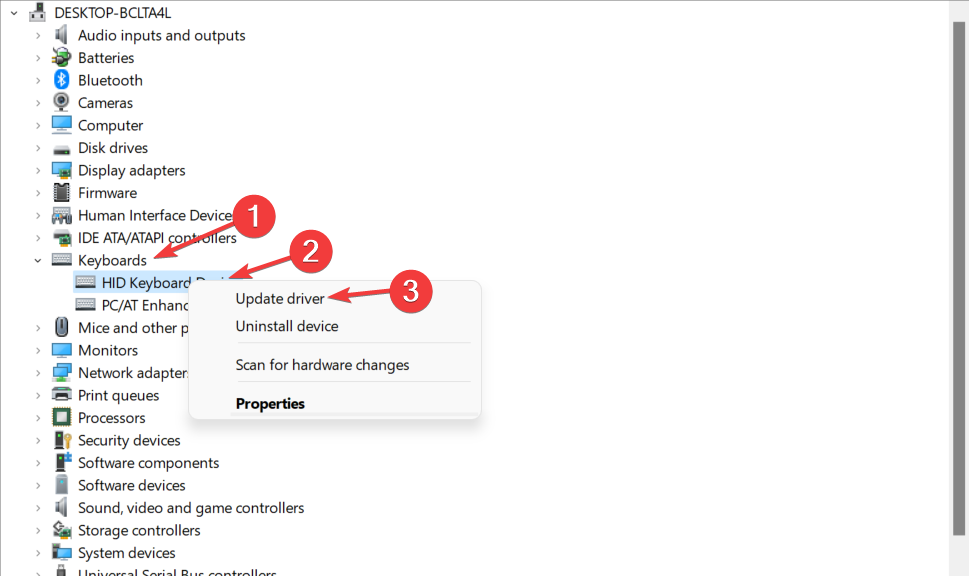
- किसी अन्य डिवाइस या घटक के लिए उसी चरण को दोहराएं जिसका सॉफ़्टवेयर द्वारा पता नहीं लगाया गया है।
यदि आपने देखा है कि आपका कंप्यूटर सामान्य से धीमा प्रदर्शन कर रहा है, या यह कि आपके बाह्य उपकरण गलत व्यवहार कर रहे हैं, तो समस्या पुराने डिवाइस ड्राइवरों के कारण हो सकती है।
डिवाइस ड्राइवर सॉफ्टवेयर के किसी भी हिस्से का एक अनिवार्य घटक है जो कंप्यूटर सिस्टम के भीतर हार्डवेयर के विभिन्न टुकड़ों के उचित संचालन में सहायता करता है।
विशेषज्ञ युक्ति: कुछ पीसी मुद्दों से निपटना मुश्किल है, खासकर जब दूषित रिपॉजिटरी या लापता विंडोज फाइलों की बात आती है। यदि आपको किसी त्रुटि को ठीक करने में समस्या हो रही है, तो आपका सिस्टम आंशिक रूप से टूट सकता है। हम रेस्टोरो को स्थापित करने की सलाह देते हैं, एक उपकरण जो आपकी मशीन को स्कैन करेगा और पहचान करेगा कि गलती क्या है।
यहां क्लिक करें डाउनलोड करने और मरम्मत शुरू करने के लिए।
इन ड्राइवरों के अप टू डेट हो जाने के बाद आपका कंप्यूटर बिना किसी हिचकी के काम करेगा। फिर भी, एक बार जब वे अपनी समाप्ति तिथि तक पहुँच जाते हैं, तो वे मुश्किलें पैदा करना शुरू कर सकते हैं जो निश्चित रूप से बढ़ जाती हैं।
यह सुनिश्चित करने के लिए कि आपके ड्राइवर हमेशा अप टू डेट हैं, एक समर्पित टूल का उपयोग करें जो उन्हें आपके लिए जाँचता है। DriverFix एक हल्का सॉफ़्टवेयर है जो नए ड्राइवर संस्करणों का ट्रैक रखता है और स्वचालित रूप से उन्हें आपके पीसी पर स्थापित करता है।
⇒ ड्राइवर फिक्स प्राप्त करें
- विंडोज 11 में डिवाइस मैनेजर लॉग चेक करने के 2 आसान तरीके
- डिवाइस मैनेजर के छिपे हुए डिवाइस देखने के 3 आसान तरीके
- डिवाइस मैनेजर का उपयोग करने और सभी ड्राइवरों को अपडेट करने की पुष्टि की गई विधि
2. आईसीयूई ऐप को फिर से इंस्टॉल करें
- पकड़ खिड़कियाँ + मैं सेटिंग ऐप खोलने के लिए और यहां जाएं ऐप्स, के बाद ऐप्स और सुविधाएं.
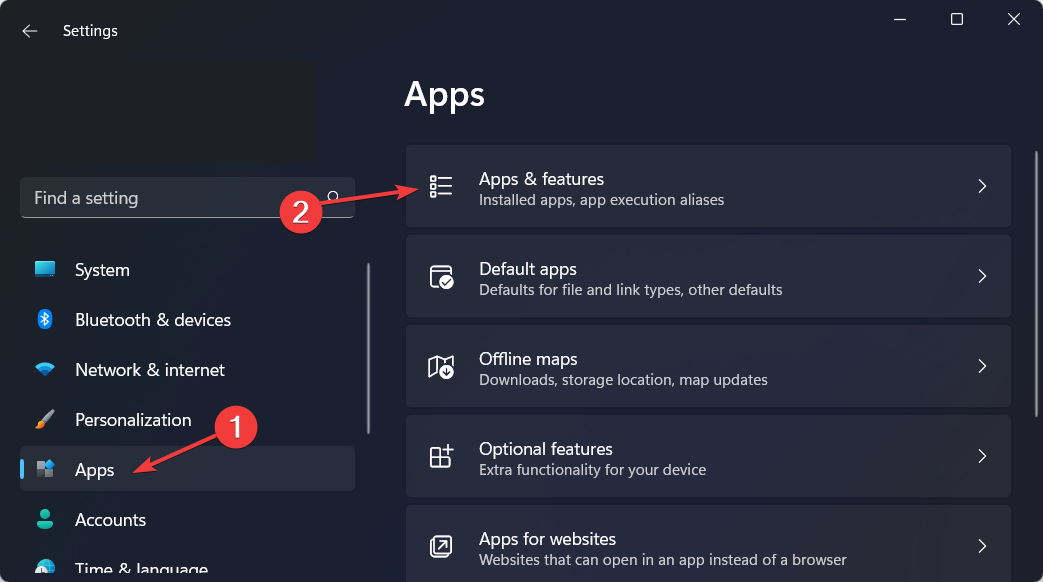
- यहां खोजें आईसीयूई ऐप, पर क्लिक करें थ्री-डॉट मेनू इसके आगे, और चुनें स्थापना रद्द करें.
- अगला, हेड टू कॉर्सयर की वेबसाइट और पर क्लिक करें डाउनलोड आईसीयूई डाउनलोड करने के लिए बटन।
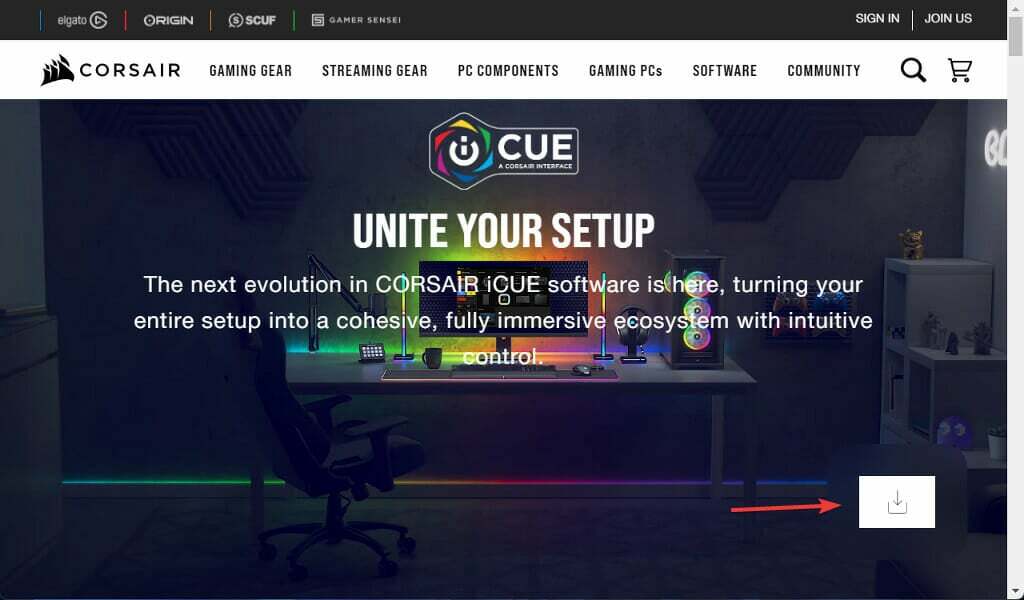
3. बल अद्यतन करें
- आईसीयूई ऐप खोलें और अपने पर जाएं समायोजन.
- उस डिवाइस का चयन करें जो समस्याएँ प्रस्तुत करता है और फिर चुनें बलपूर्वक जानकारी विकल्प। यह उन सभी उपकरणों के लिए करें जिनमें आपको समस्याएँ आती हैं।
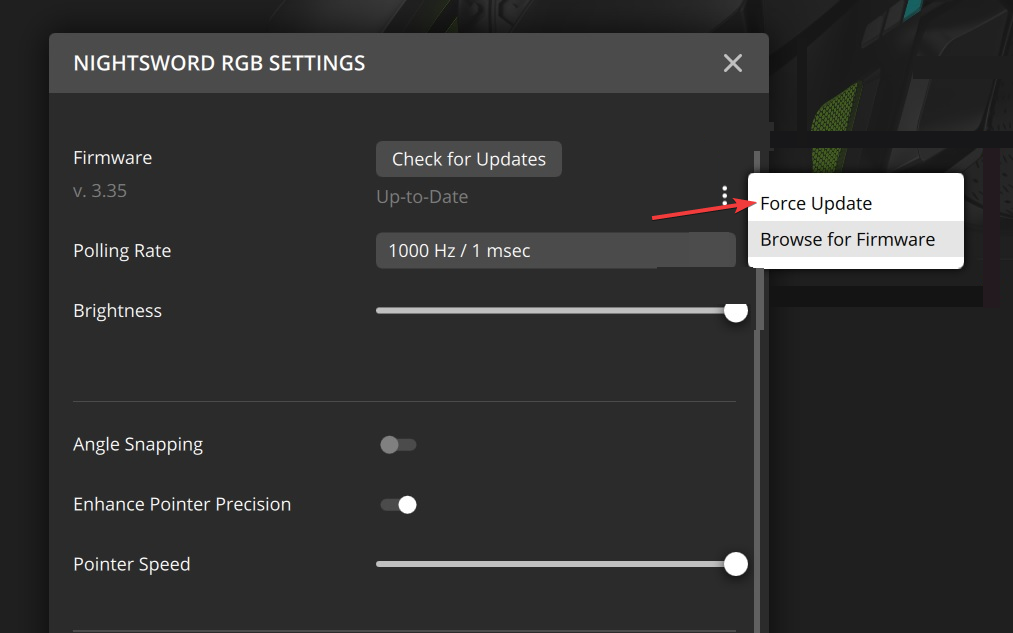
4. BIOS स्विच बदलें
आपको डिवाइस के दूसरी तरफ BIOS लेबल वाला स्विच खोजने में सक्षम होना चाहिए। स्विच का मोड बदलें और फिर डिवाइस को फिर से कनेक्ट करने का प्रयास करें।
जांचें कि क्या इस बार परिधीय पहचाना गया है। यदि ऐसा नहीं है, तो BIOS स्विच को एक बार फिर से दूसरे मोड में बदलें।
5. विंडोज़ अपडेट करें
- खोलें समायोजन धारण करके ऐप खिड़कियाँ तथा मैं एक साथ, फिर नेविगेट करें विंडोज अपडेट.

- यहां, दाईं ओर से नीले बटन पर क्लिक करें जो या तो कहता है अब स्थापित करें, नए अपडेट के लिए चेक करें या अब पुनःचालू करें. प्रक्रिया समाप्त होने तक प्रतीक्षा करें और फिर अपने कंप्यूटर को रीबूट करें।

अपने कंप्यूटर को दुर्भावनापूर्ण हमलों से बचाने के लिए नवीनतम सुरक्षा अद्यतन स्थापित करना नितांत आवश्यक है।
लंबे समय में, सॉफ़्टवेयर अद्यतनों को स्थापित करने की आवश्यकता होती है, न कि केवल नई सुविधाओं तक पहुँच प्राप्त करने के लिए लेकिन अप्रचलित में पहचाने जाने वाले सुरक्षा खामियों के मामले में भी सुरक्षित पक्ष पर होना चाहिए कार्यक्रम।
अधिक जानकारी और अतिरिक्त समाधानों के लिए, देखें कि कैसे Corsair उपयोगिता इंजन को ठीक करें कोई डिवाइस त्रुटि नहीं मिली.
वैकल्पिक रूप से, देखें कि क्या करना है यदि Windows 11 वायर्ड हेडफ़ोन की पहचान नहीं कर रहा है और जानें कि इस विशेष मुद्दे को कैसे हल किया जाए।
कोर इंजन यूटिलिटी वर्तमान युग में गेमर्स के लिए सबसे महत्वपूर्ण विकासों में से एक है। हम वास्तव में आशा करते हैं कि आपको यह लेख जानकारीपूर्ण लगा होगा और इसने विंडोज 11 में उपकरणों का पता नहीं लगाने वाले iCUE को हल करने में आपकी सहायता की।
हमें यह बताने में संकोच न करें कि आप क्या सोचते हैं और साथ ही क्या आपके मन में और समाधान हैं। पढ़ने के लिए धन्यवाद!
 अभी भी समस्याएं आ रही हैं?उन्हें इस टूल से ठीक करें:
अभी भी समस्याएं आ रही हैं?उन्हें इस टूल से ठीक करें:
- इस पीसी मरम्मत उपकरण को डाउनलोड करें TrustPilot.com पर बढ़िया रेटिंग दी गई है (इस पृष्ठ पर डाउनलोड शुरू होता है)।
- क्लिक स्कैन शुरू करें Windows समस्याएँ ढूँढ़ने के लिए जो PC समस्याओं का कारण हो सकती हैं।
- क्लिक सब ठीक करे पेटेंट प्रौद्योगिकियों के साथ मुद्दों को ठीक करने के लिए (हमारे पाठकों के लिए विशेष छूट)।
रेस्टोरो द्वारा डाउनलोड किया गया है 0 इस महीने पाठकों।


